As 25 melhores alternativas gratuitas do Snagit
Publicados: 2022-04-14
Snagit é um excelente programa de captura de tela que também inclui uma ferramenta de captura de tela de imagem, ferramenta de recorte e recursos de gravação de vídeo/áudio. Este software permite que você escolha uma região específica na tela do computador e capture-a rapidamente. No entanto, como qualquer outro aplicativo, este também possui algumas deficiências que podem ser superadas usando outra ferramenta de captura de tela. Existem várias alternativas gratuitas do Snagit disponíveis no mercado com recursos incríveis. Portanto, neste artigo, você verá uma lista de concorrentes do Snagit que podem ser substituídos pelo Snagit. E você também verá Jing vs Snagit em detalhes para escolher o melhor. Continue lendo para saber tudo sobre as ferramentas de captura e gravação de tela disponíveis.

Conteúdo
- As 25 melhores alternativas gratuitas do Snagit
- 1. Gravador de tela de sorvete
- 2. Screenpresso
- 3. Captura de tela do iFun
- 4. Ashampoo Snap
- 5. Escolha da Imagem
- 6. Captura TechSmith (Anteriormente Jing)
- 7. Ferramenta de Recorte
- 8. Tiro de Fogo
- 9. Tiny Take
- 10. Greenshot
- 11. Captura de tela
- 12. Compartilhar X
- 13. SnapCrab
- 14. Tela de luz
- 15. Tela de impressão do Gadwin
- 16. Skit
- 17. Lightshot
- 18. Captura FastStone
- 19. Gravação de tela
- 20. Gravador de tela TuneFab
- 23. Vapor
- 24. SnapDraw
- 25. Herói de marcação
As 25 melhores alternativas gratuitas do Snagit
Alguns dos contras do Snagit que fazem as pessoas procurarem alternativas são:
- O Snagit não possui um editor de vídeo.
- Você não pode extrair texto da captura de tela capturada.
- Também é um software caro, custando cerca de US $ 29,99 – 49,99, empurrando-o um pouco para o lado caro.
- Você também tem que pagar por cada atualização, o que pode ser inconveniente para a maioria das pessoas.
Esses motivos podem forçá-lo a reconsiderar sua escolha de aplicativo de gravação de tela. Leia a lista a seguir de alternativas gratuitas do Snagit, que também inclui Greenshot vs Snagit e Jing vs Snagit, para você decidir o melhor.
1. Gravador de tela de sorvete
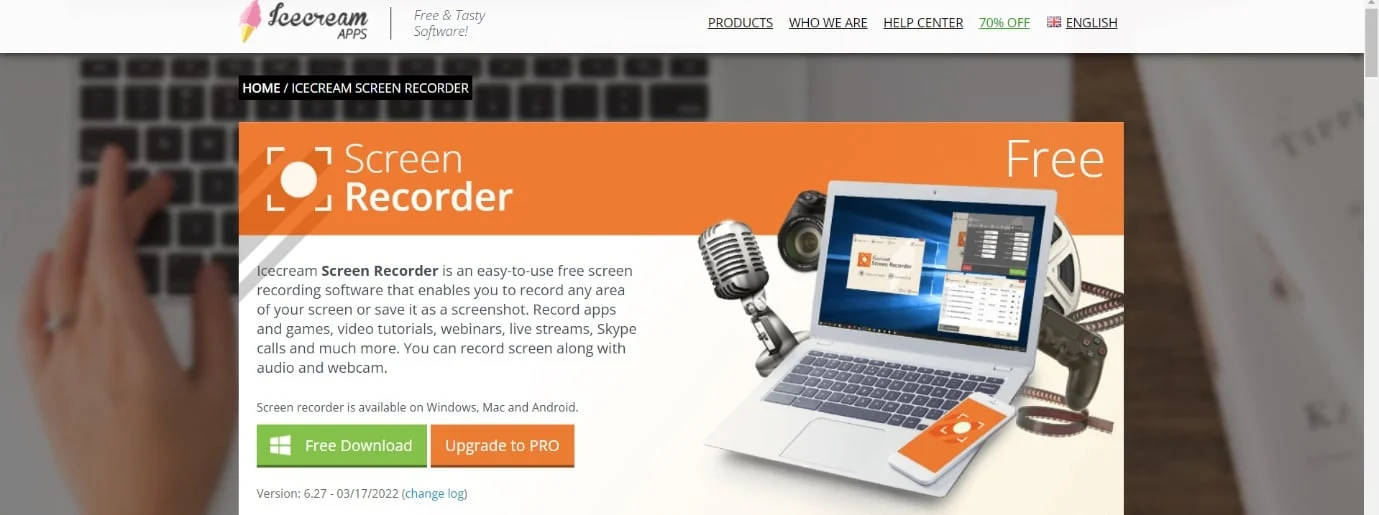
Icecream Screen Recorder é um programa simples de gravação de tela que permite capturar qualquer parte da tela do seu computador.
- Você pode usar este substituto do Snagit para capturar tutoriais em vídeo, aplicativos e jogos, transmissões ao vivo, conversas do Skype, webinars e muito mais.
- As plataformas Windows, Mac e Android são todas suportadas.
- Você pode gravar apenas uma parte da tela ou a tela inteira.
- Você pode gravar sua tela inteira ou apenas uma parte dela.
- Você pode adicionar texto, formas e setas à sua gravação de tela.
- Ice-cream Screen Recorder pode ser usado para gravar jogos 3D em tela cheia .
- Ele permite que você envie gravações para o YouTube, Dropbox e Google Drive com facilidade.
- Também permite gravar seu microfone, bem como os sons do seu sistema.
2. Screenpresso
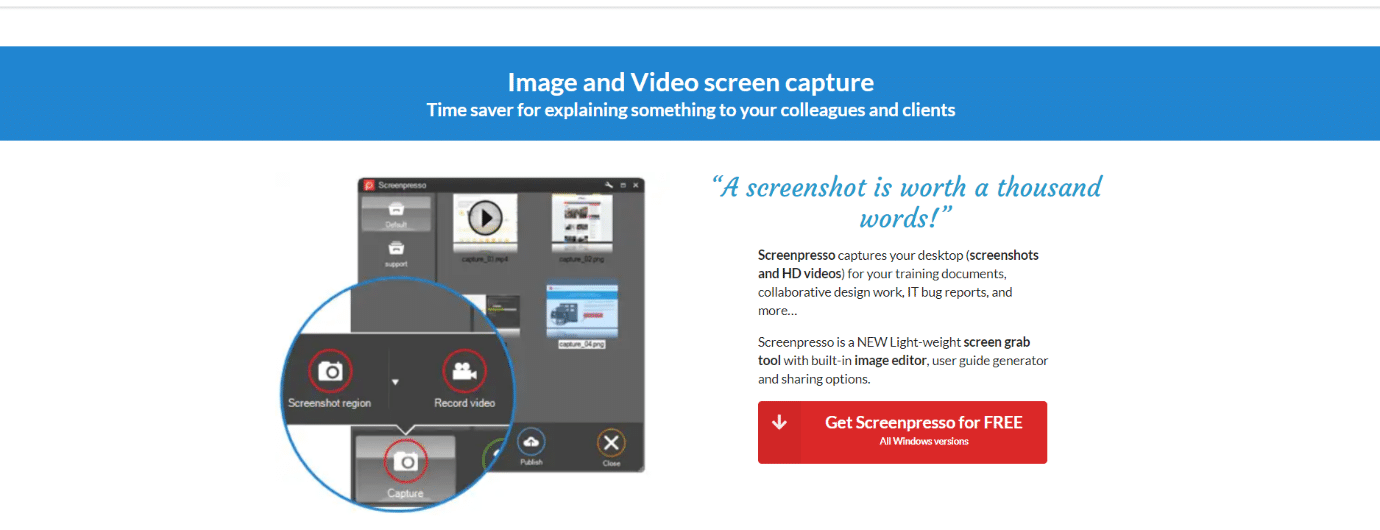
O Screenpresso é um programa de captura de tela robusto e um dos concorrentes do Snagit.
- Ele permite que o usuário armazene fotografias gravadas em vários formatos, bem como acompanhe todas as capturas de tela recentes.
- As imagens podem ser salvas como PDFs, documentos do MS Word ou documentos HTML .
- Ferramenta de captura de tela com edição de imagem integrada que é leve e poderosa.
- Setas, bolhas brilhantes, caixas de texto e outros elementos são usados para chamar a atenção para as fotos gravadas.
- Você pode compartilhar as gravações com qualquer pessoa instantaneamente via Screenpresso Cloud com um pequeno URL público.
- Além disso, você também pode compartilhar os arquivos gravados através do Microsoft OneDrive, Google Drive, Twitter, Dropbox, Evernote , etc.
Leia também: As 26 melhores alternativas gramaticais
3. Captura de tela do iFun
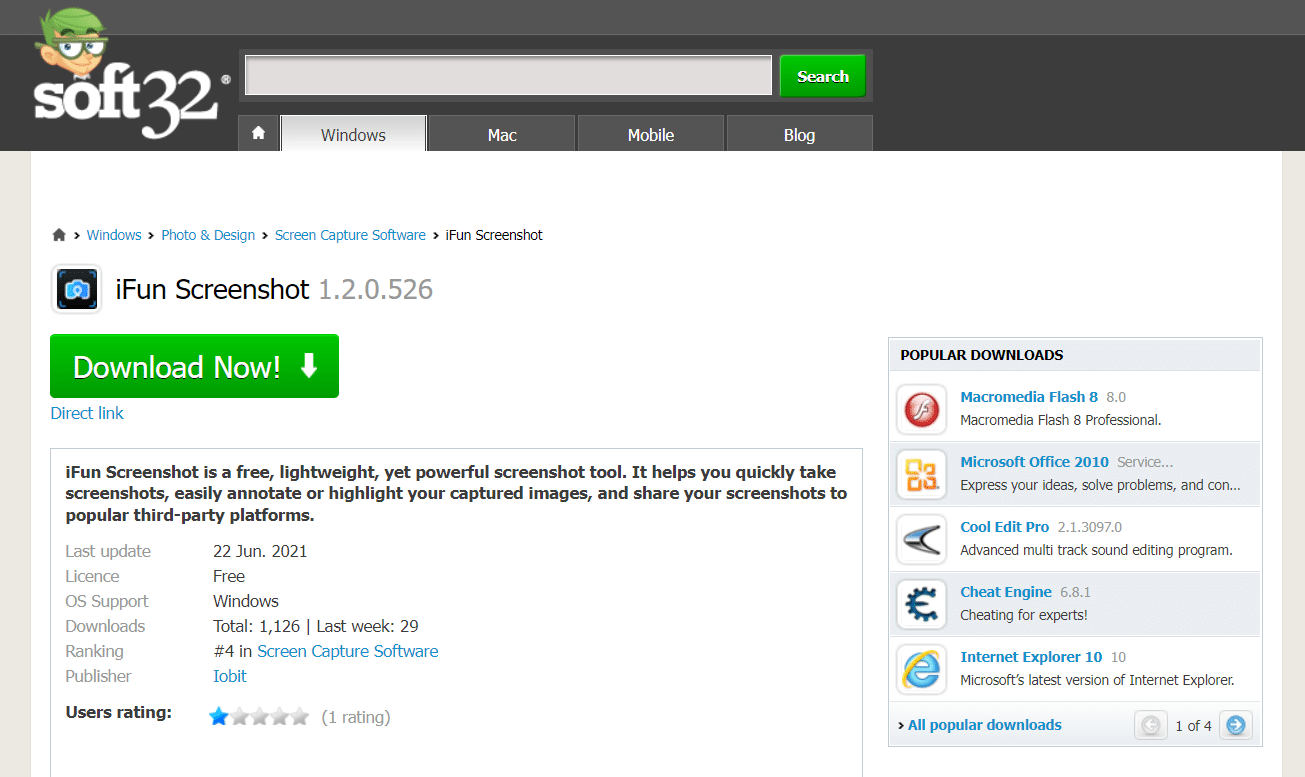
iFun Screenshot é um programa para tirar screenshots no seu computador.
- Isso simplifica a modificação e o compartilhamento de uma fotografia .
- Ele pode capturar janelas que estão rolando.
- Um instantâneo pode ser salvo em um disco ou copiado para a área de transferência.
- Várias plataformas de redes sociais, incluindo Instagram, Facebook, Twitter , etc., são suportadas.
- A interface do usuário é bem projetada.
- Você pode facilmente alterar os parâmetros.
- Você pode gravar sons enquanto captura a tela .
- Ele também tem suporte a vários idiomas para melhor localização.
4. Ashampoo Snap
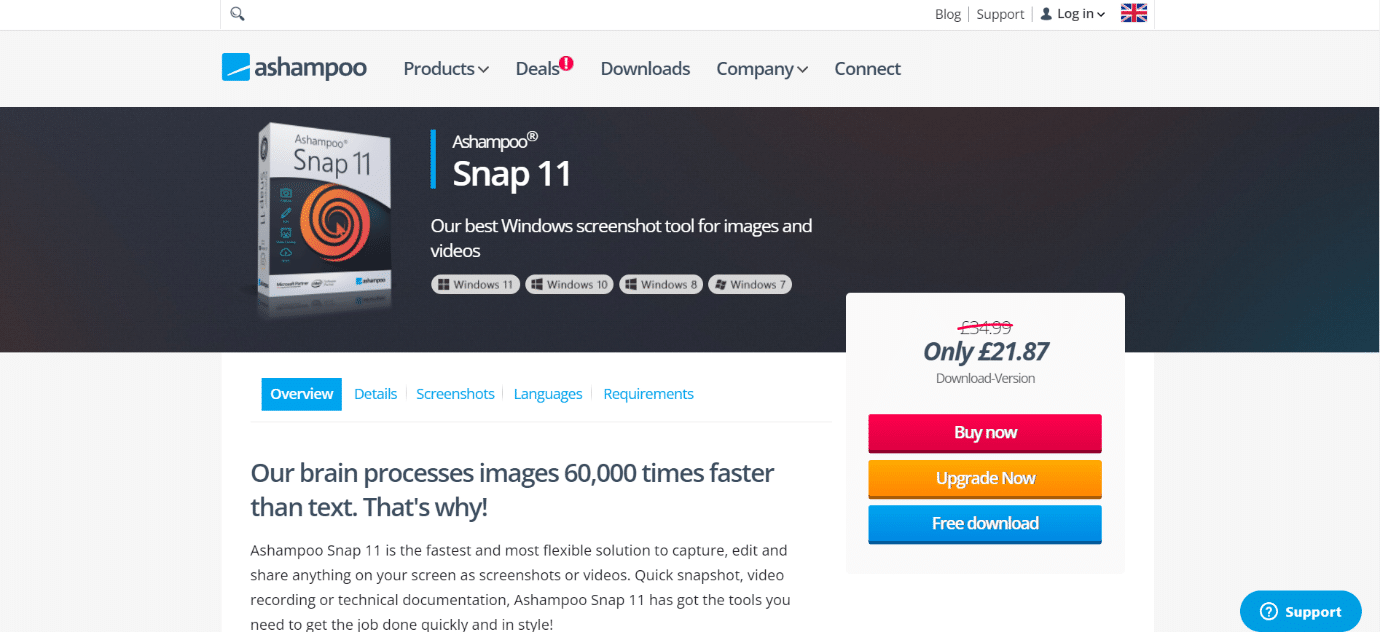
O Ashampoo Snap é um aplicativo sofisticado de captura de tela e vídeo.
- O programa também pode ser usado para capturar screenshots de jogos 3D em tela cheia .
- Além disso, ele captura todas as janelas visíveis da área de trabalho em tempo real como um objeto.
- Para suas capturas, você precisará de flexibilidade e precisão.
- Qualquer conteúdo da tela pode ser capturado e editado, e todas as informações podem ser mostradas em uma única imagem.
- Auxilia na criação de vídeos em tempo real .
- O software de gravação de tela pode ser usado em qualquer versão do Windows .
Leia também: 16 melhores gravadores de tela gratuitos para PC
5. Escolha da Imagem
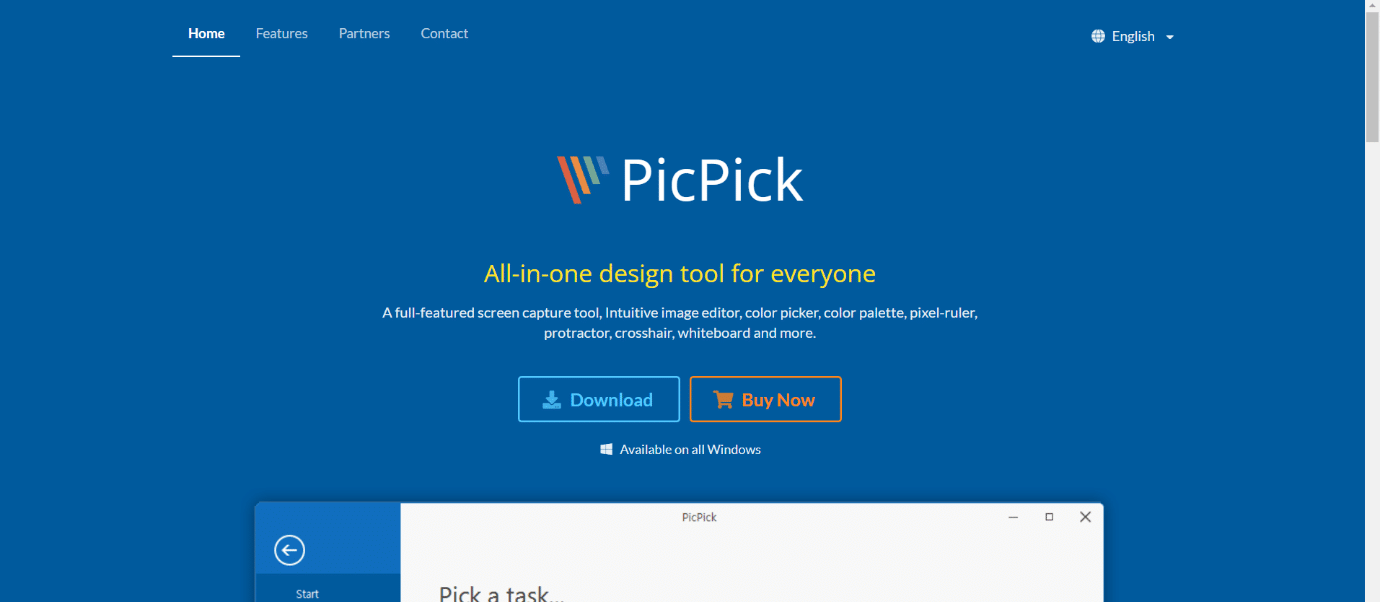
PicPick é um utilitário de captura de tela que permite capturar imagens da tela do seu computador. É uma das alternativas gratuitas do Snagit e dos concorrentes do Snagit que possuem os recursos mais bonitos.
- Ele permite que você capture um instantâneo de uma tela completa, janelas de rolagem ou uma área selecionada de sua área de trabalho.
- Existem centenas de métodos para modificar e criar qualquer coisa na tela com acessórios gráficos exclusivos, como seletor de cores, régua de pixels e paleta de cores .
- Você não receberá atualizações automáticas ou suporte técnico se usar a versão gratuita.
- Texto, setas, formas e muito mais podem ser anotados e destacados nas fotos.
- O widget flutuante Suportar a Barra de Captura permite que você faça capturas de tela.
Agora, vamos para a comparação Jing vs Snagit para entender melhor os dois.
6. Captura TechSmith (Anteriormente Jing)
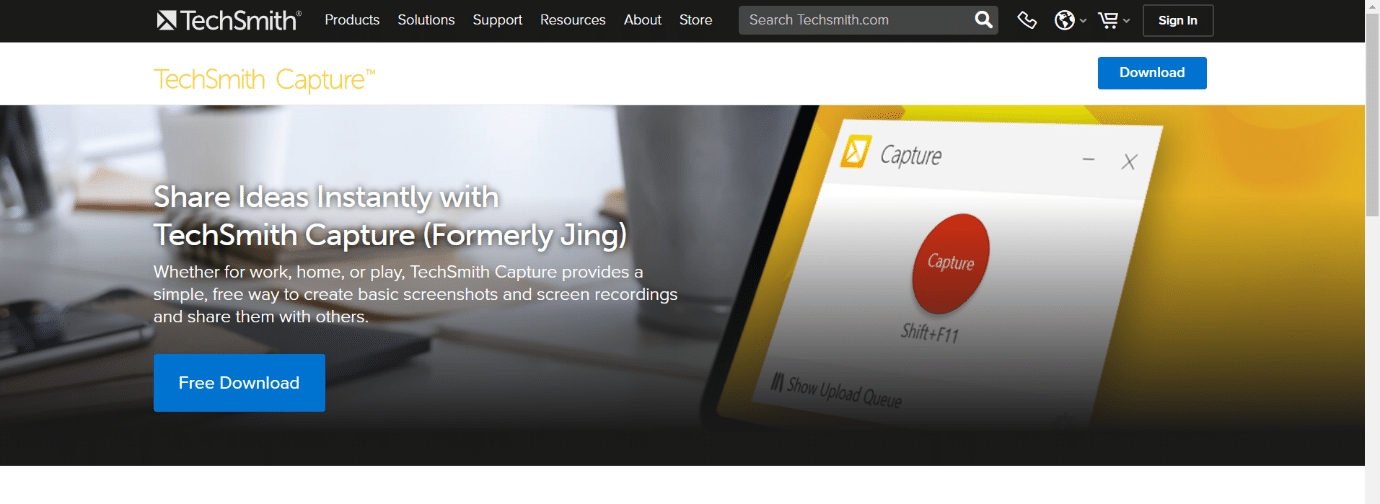
TechSmith Capture, formalmente conhecido como Jing, é um programa de captura de tela. A comparação Jing vs Snagit vem acontecendo há muito tempo porque ambos os aplicativos têm alguns dos melhores recursos para exibir. Vamos ver os recursos de comparação Jing vs Snagit:
- As fotos coletadas são enviadas para screencast.com, e uma URL é fornecida para copiar e colar as fotos.
- Ele permite que você grave sua tela em vídeo no Mac.
- Para Windows e Mac OS X , existem aplicativos de captura de tela .
- Na batalha Jing vs Snagit, Jing tem um desempenho melhor, pois é simples de usar e possui uma interface de usuário amigável.
- Ele permite que os usuários troquem instantaneamente fotos de captura de tela .
- Ele permite que os usuários enviem fotos e URLs para sites de redes sociais, como YouTube, Flickr e outros.
- Ele ajuda você a remover nomes de marcas das fotos, levando Jing um pouco mais à frente na batalha Jing vs Snagit.
Leia também: 25 melhores ferramentas gratuitas de rastreador da Web
7. Ferramenta de Recorte
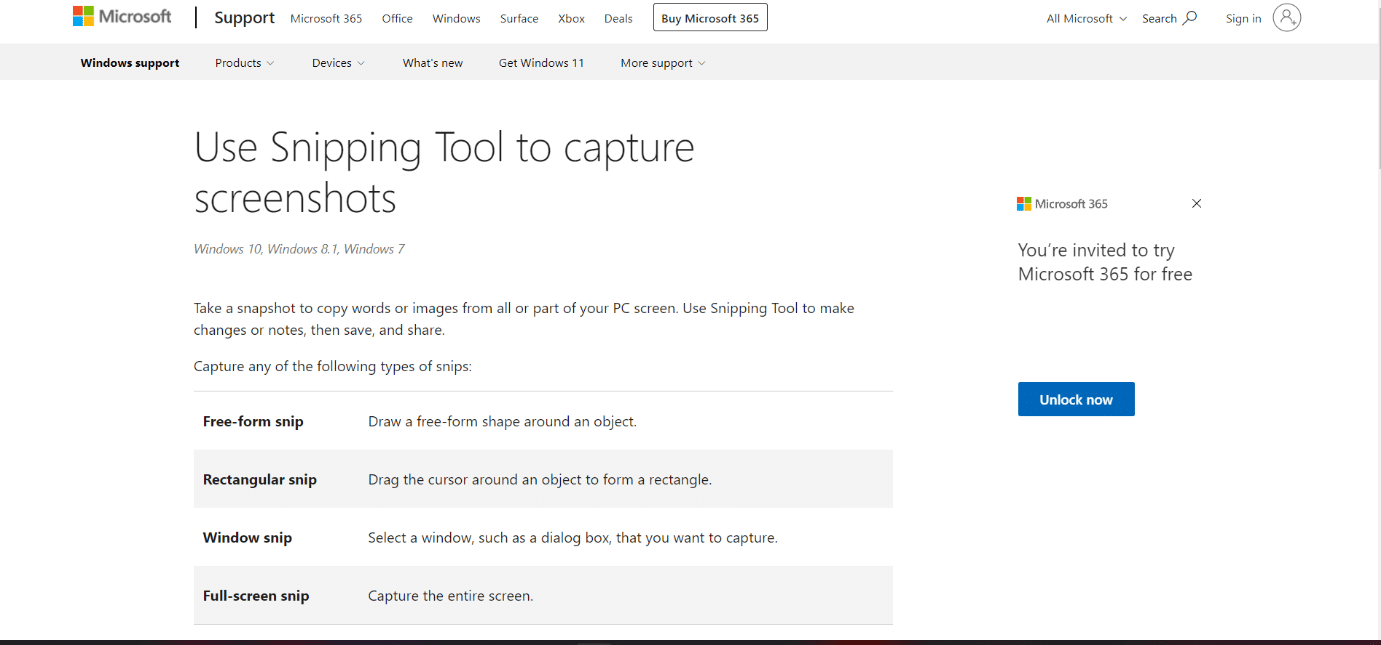
O aplicativo Snipping Tool permite que você faça uma captura de tela da tela do seu computador. Este dos concorrentes do Snagit tem os seguintes atributos:
- Ele permite que os usuários capturem a tela inteira em um formato retangular ou uma parte selecionada da tela.
- O Windows Vista e versões posteriores vêm com ele pré-instalado.
- A Ferramenta de Recorte facilita o corte de uma janela aberta, uma região retangular, uma área de forma livre ou a tela inteira .
- Se você deseja capturar o conteúdo da tela, mas não quer gastar US $ 50 por algo tão básico, a Ferramenta de Captura do Windows é uma alternativa viável ao Snagit.
- Você pode anotar ou alterar a imagem depois de ter um clipe.
- Para usuários do Windows, existe um programa de captura de tela.
- Essas fotos podem ser editadas com caneta colorida, marca-texto e outras ferramentas.
- As imagens capturadas nos formatos PNG, GIF e JPEG podem ser salvas.
- A tela pode ser copiada depois de capturada e pode ser colada novamente, se necessário.
8. Tiro de Fogo
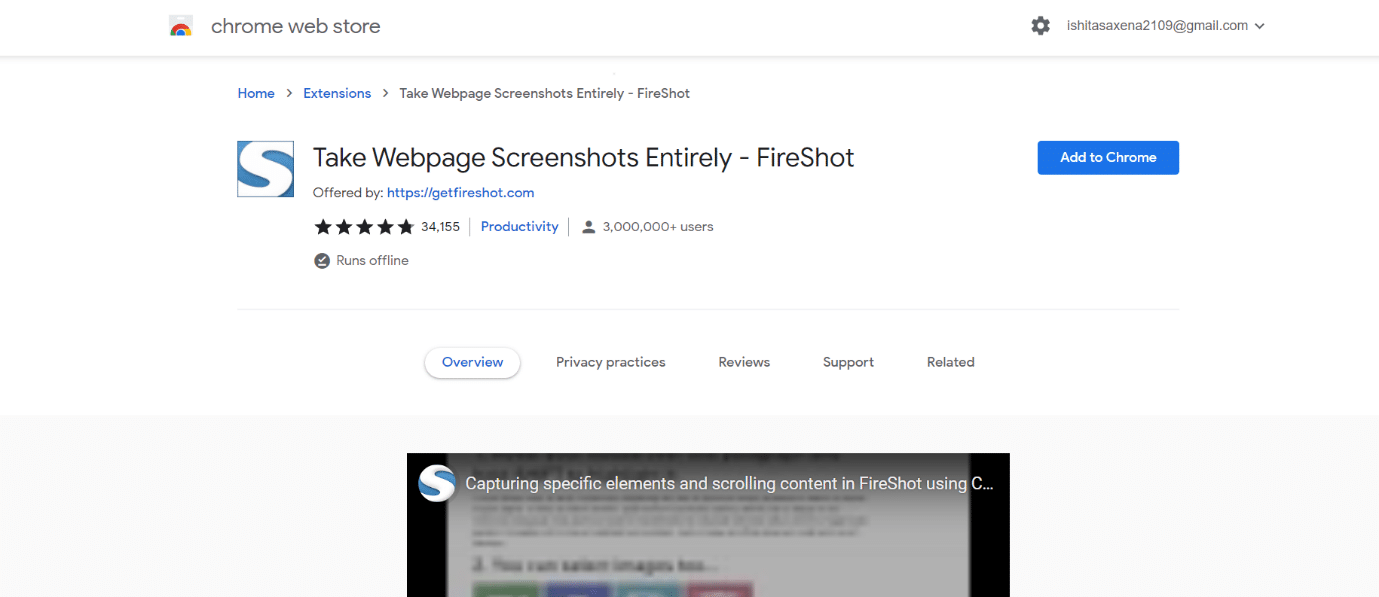
O Fireshot é um excelente aplicativo de captura de tela que permite que você produza rapidamente capturas de tela que atendam aos seus requisitos de negócios.
- FireShot é um utilitário de software de instantâneo para Windows que permite fazer capturas de tela de páginas da Web, fazer ajustes rápidos e adicionar comentários de texto .
- Você pode comentar e destacar áreas da captura de tela com esta alternativa do Snagit.
- Você também pode salvar capturas de tela em disco como PNG, JPEG e PDF .
- Permite enviar as imagens capturadas pelo Gmail ou copiá-las para a área de transferência .
Leia também: As 40 melhores alternativas de Coinbase
9. Tiny Take
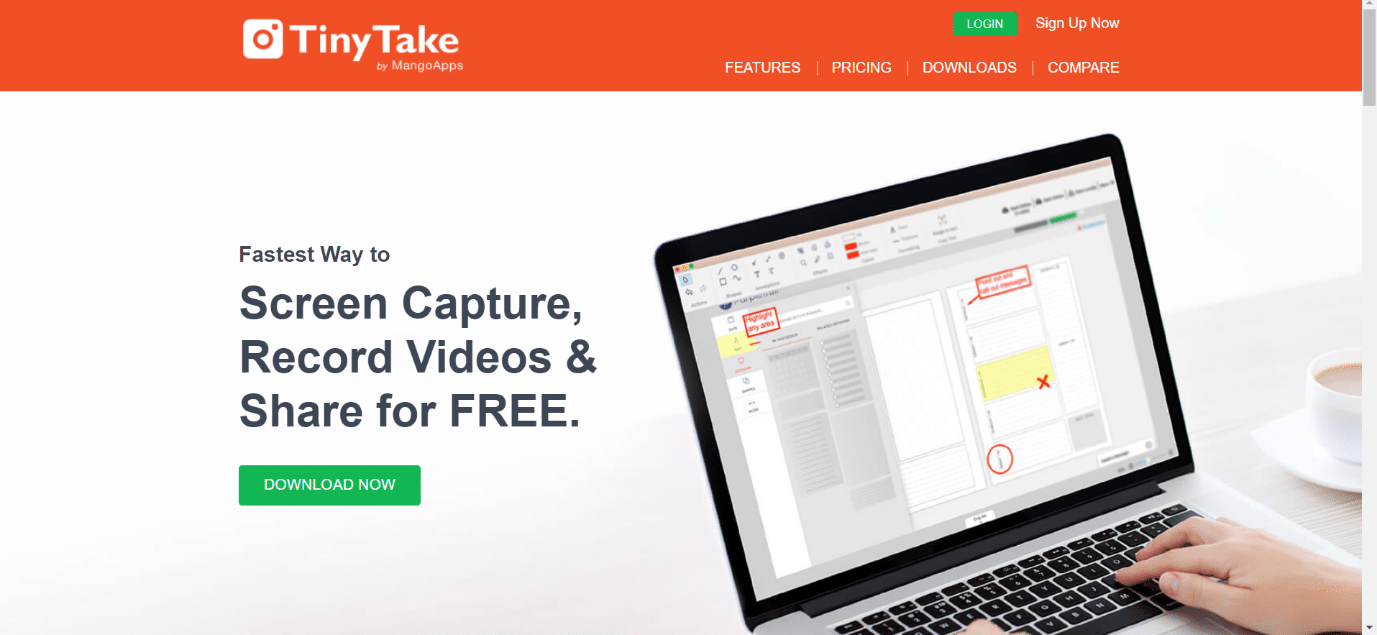
TinyTake captura qualquer tela com base em uma região ou área definida pelo usuário.
- Com o uso de caneta colorida e fotos, você pode destacar imagens.
- TinyTake é semelhante ao Screenrec, pois permite a captura gratuita de vídeo e imagem .
- É uma substituição gratuita do Snagit com caixas de texto, setas e legendas de fotos que podem ser personalizadas.
- Você pode adicionar texto à sua gravação e compartilhá-lo com o mundo pela internet.
- É bastante simples de usar, com uma interface básica e funcionalidades fáceis de entender.
- Ele só pode ser usado em um PC com Windows.
- Software gratuito para captura de tela e gravação de vídeo está disponível.
- Tire um instantâneo de toda a tela ou de uma seção específica da tela.
- A seção selecionada do instantâneo pode ser obscurecida para ocultar detalhes confidenciais .
- Apenas 5 minutos de vídeo podem ser gravados.
- Ele também mantém o controle de quais partes da tela estão sendo usadas.
10. Greenshot
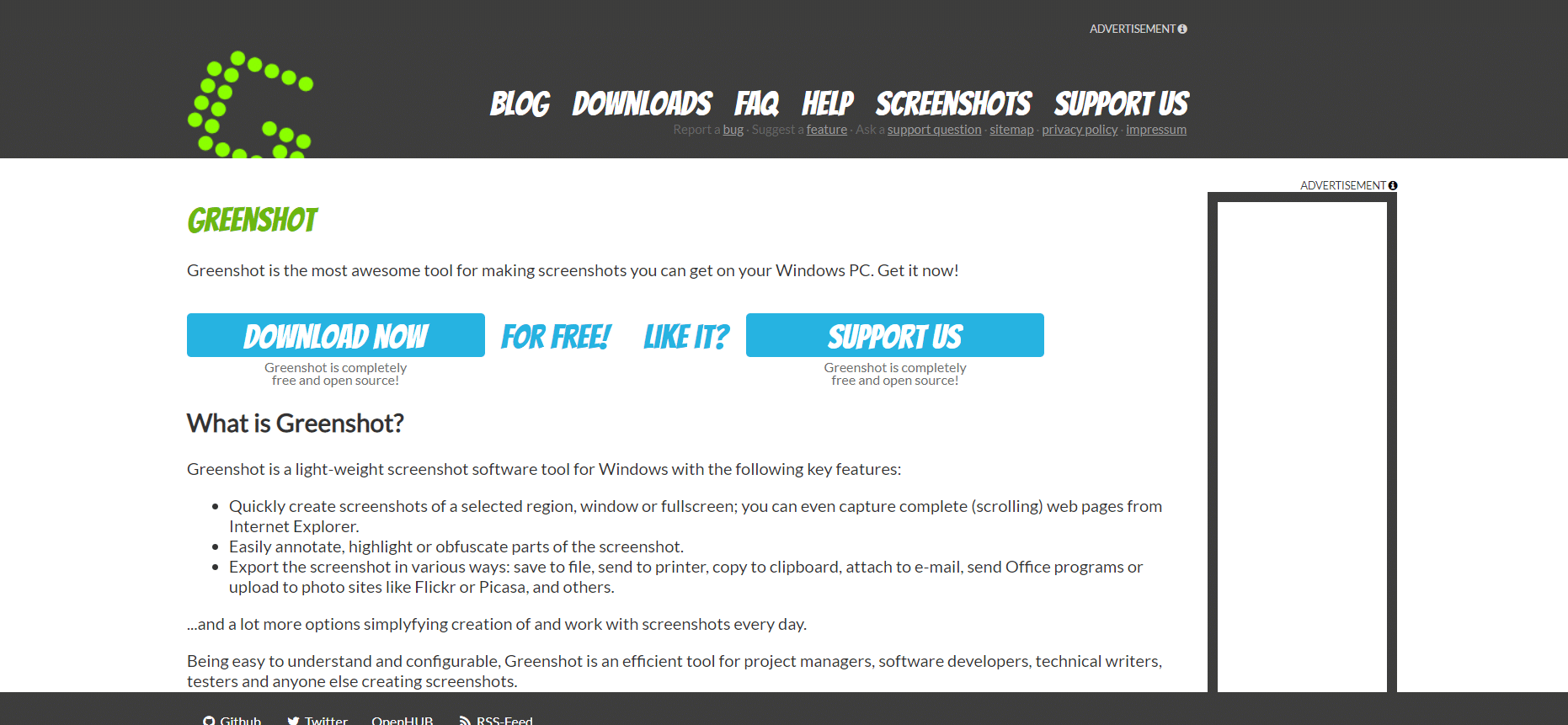
Após a comparação Jing vs Snagit, vamos nos voltar para Greenshot vs Snagit. Greenshot é um programa de captura de tela gratuito.
- Greenshot fornece um programa gratuito do Windows que pode ser baixado.
- Este dos concorrentes do Snagit permite capturar rapidamente capturas de tela de uma região, janela ou tela inteira selecionada.
- Google Chrome, Internet Explorer e outros navegadores também permitem que você faça capturas de tela de páginas de rolagem da web.
- Você pode usar esta alternativa do Snagit para capturar rapidamente um instantâneo de uma região especificada.
- Se você for um usuário de Mac, porém, terá que pagar US$ 1,99 para ajudar o Greenshot a cobrir suas despesas.
- Compatível com sistema operacional Windows (qualquer versão) .
- Anote, realce ou oculte uma parte da captura de tela com facilidade.
Leia também: 31 melhores ferramentas de raspagem da Web

11. Captura de tela
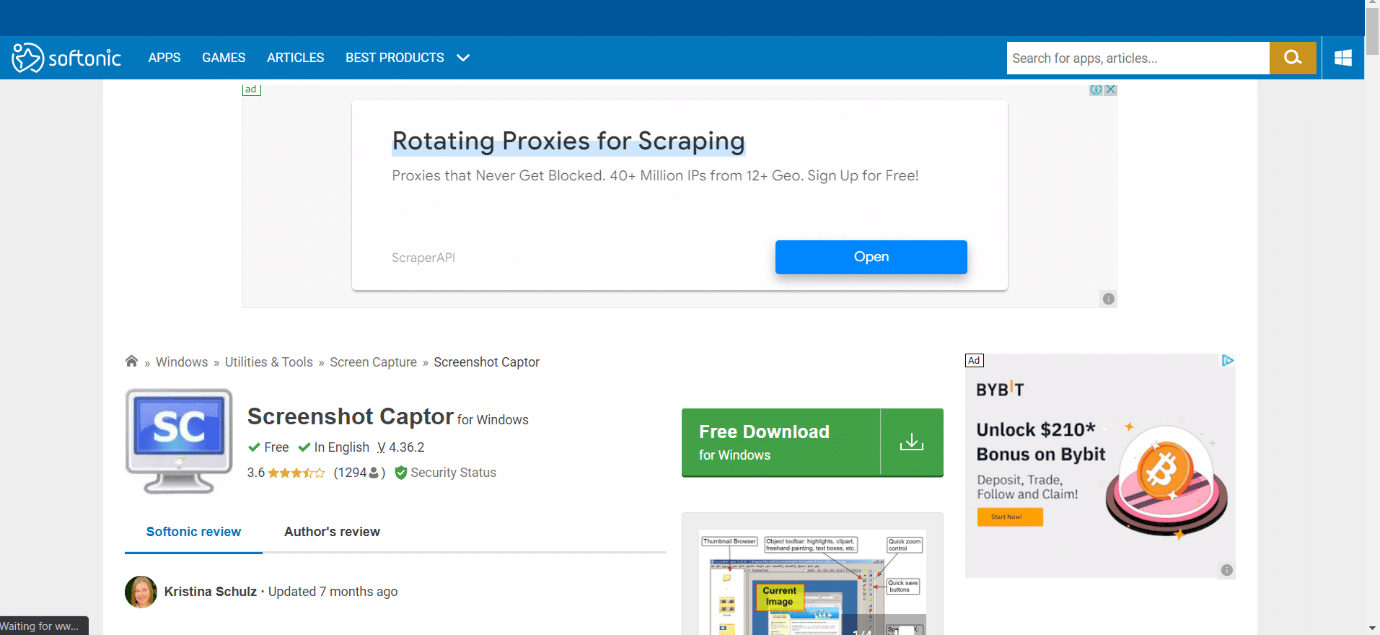
Screenshot Captor tira screenshots no modo de tela cheia, uma região especificada, uma janela de rolagem, uma janela de tamanho fixo e mais modos. É um dos poderosos concorrentes do Snagit devido às seguintes características:
- Ele captura rapidamente várias capturas de tela do monitor .
- É fácil utilizar esta ferramenta de captura de tela.
- Screenshot Captor é uma alternativa gratuita do Windows Snagit.
- Ele permite que você use uma webcam para capturar imagens .
- Reduz automaticamente as margens em excesso das fotos tiradas.
- Ferramentas personalizáveis de terceiros, como navegadores de arquivos e editores de imagens, são suportadas.
12. Compartilhar X
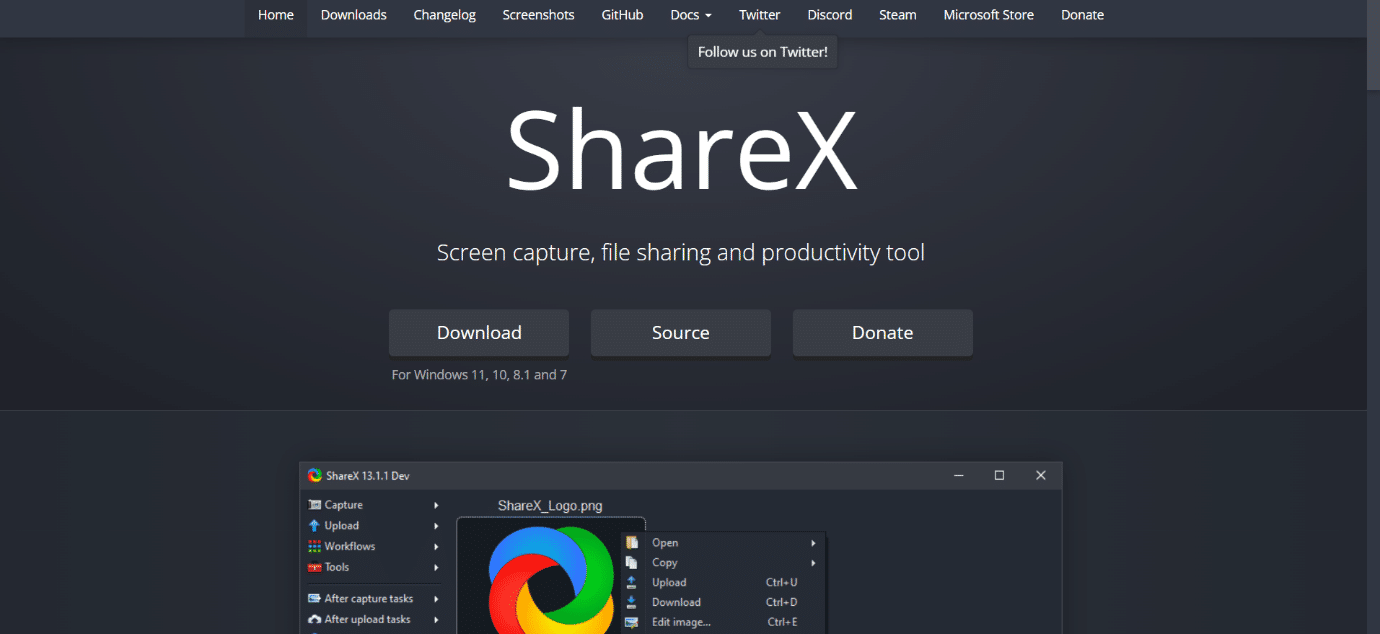
O ShareX é um programa de captura de tela gratuito, de código aberto, leve e sem propaganda.
- Captura de tela, gravação de tela, compartilhamento de arquivos e ferramentas de produtividade estão todos incluídos.
- O ShareX suporta o sistema operacional Windows .
- Esta substituição gratuita do Snagit permite que você compartilhe facilmente as capturas de tela .
- Processos personalizáveis estão disponíveis com esta alternativa do Snagit.
- Vários utilitários estão incluídos, como um seletor de cores de tela, editor de imagens e gerador de código QR .
Leia também: Onde as gravações do Microsoft Teams são armazenadas?
13. SnapCrab
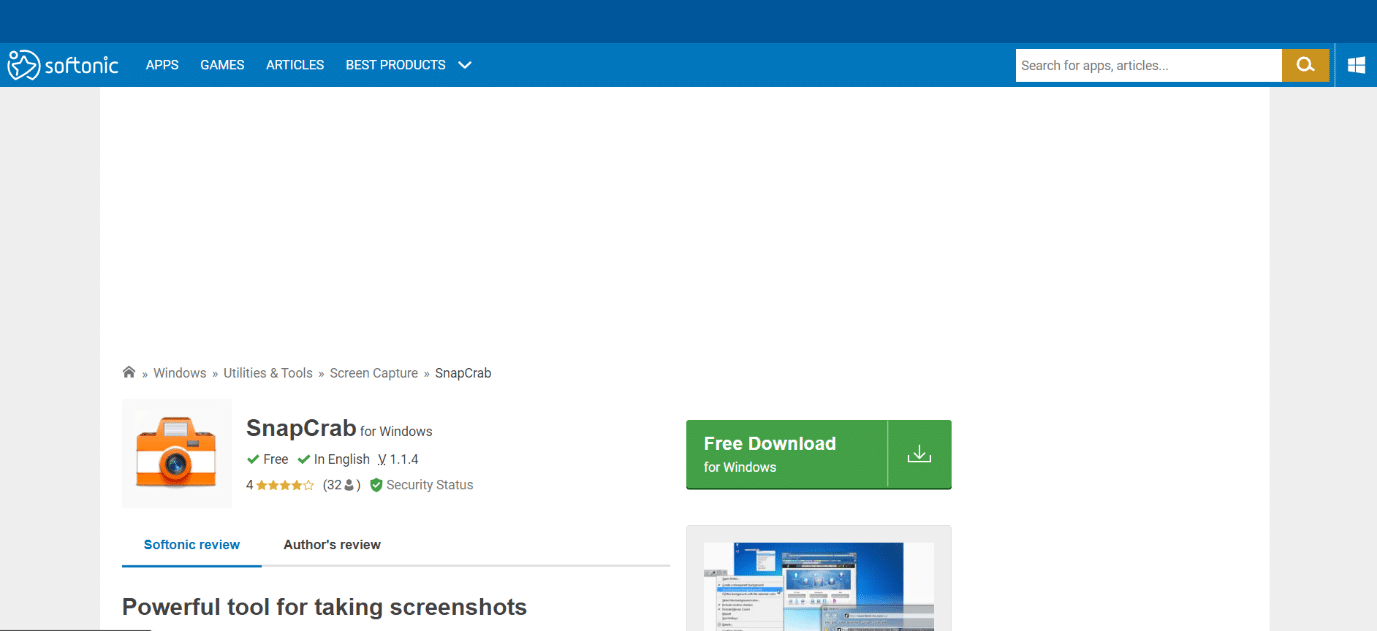
SnapCrab tira fotos na região definida pelo usuário, em tela cheia, e as salva como arquivos JPEG, PNG ou GIF .
- Ele contém uma função de temporizador automático que permite ao usuário especificar o tempo para que uma imagem seja capturada automaticamente na tela.
- Um software de captura de tela está disponível para a plataforma Windows .
- Várias opções de personalização estão disponíveis, como escolher sua tecla de atalho e personalizar como você captura uma captura de tela da tela.
14. Tela de luz
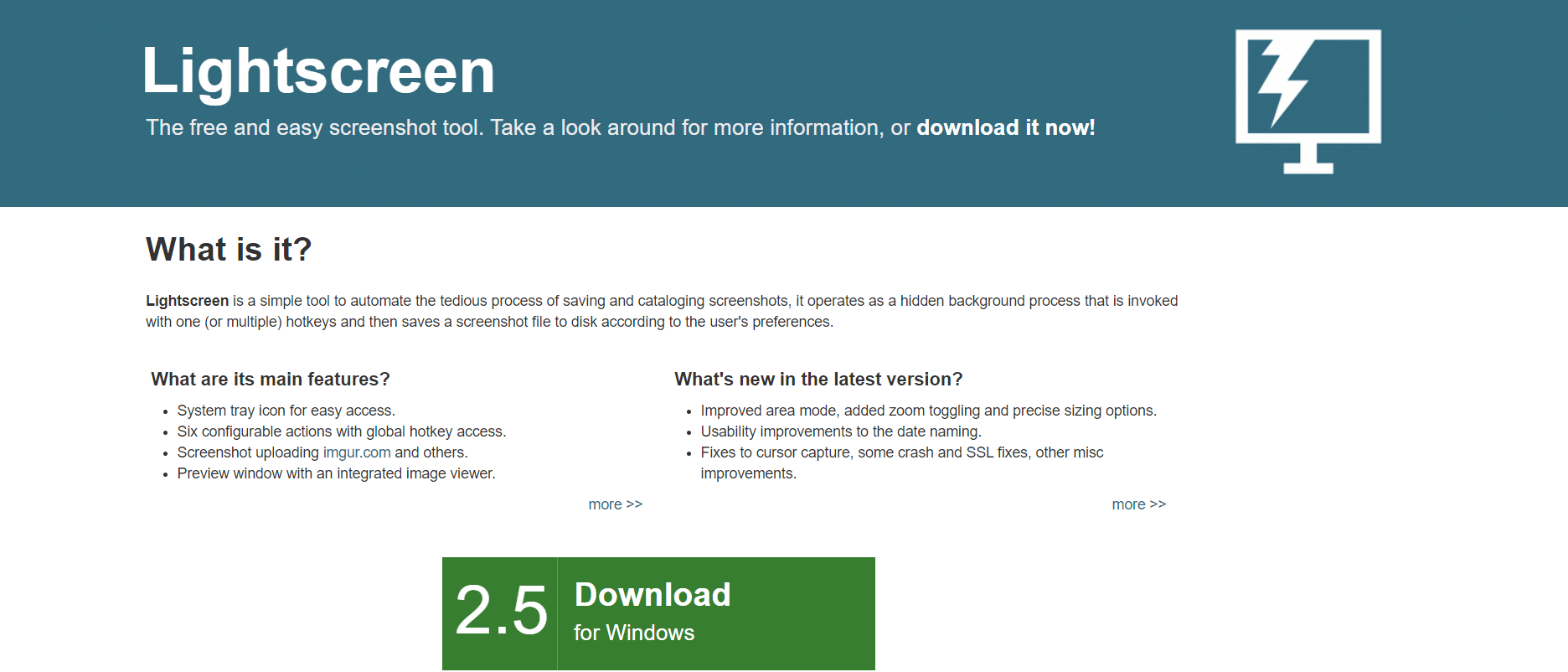
Lightscreen é um programa de captura de tela simples e um dos fortes concorrentes do Snagit.
- Você pode usar o aplicativo para automatizar o salvamento e categorização de capturas de tela.
- Um ícone da bandeja do sistema está disponível para acesso rápido.
- Para Windows e Linux , um programa de captura de tela está disponível.
- Usando o visualizador de imagens integrado, você pode visualizar a janela.
- Com a funcionalidade de acesso global por tecla de atalho , você pode realizar atividades personalizadas.
Leia também: 24 melhores softwares de digitação gratuitos para PC
15. Tela de impressão do Gadwin
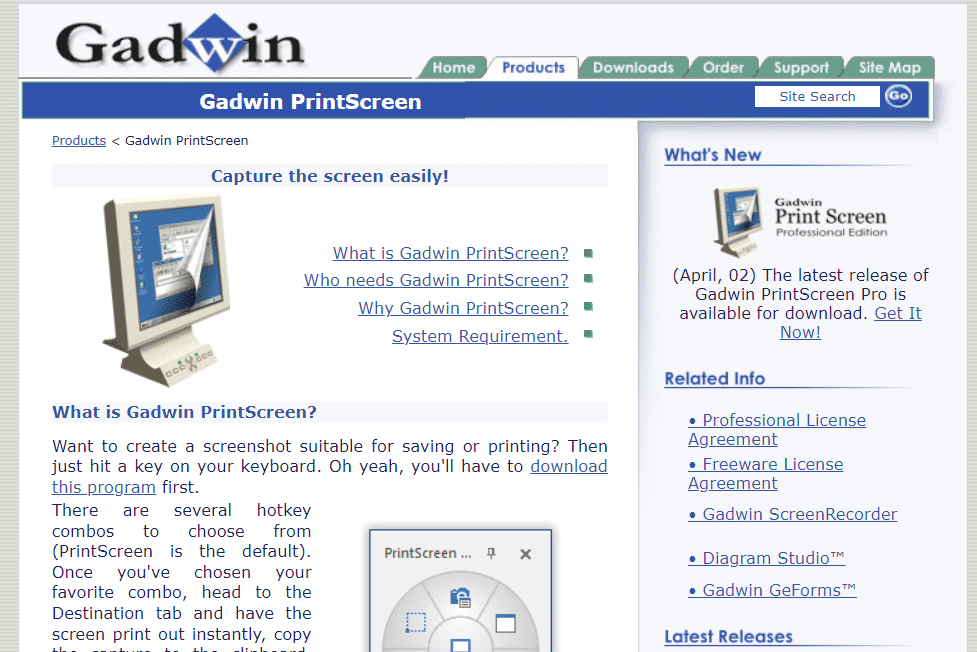
Gadwin PrintScreen é a ferramenta de captura de tela mais fácil de usar e prática disponível.
- É uma das maiores substituições do Snagit, pois permite configurar um atalho de teclado para capturar telas em vários modos.
- Existe um programa de captura de tela para Windows.
- Nos locais especificados, é como tela cheia.
- Configurações de exportação que podem ser personalizadas para facilitar o controle.
- Os dados da tela inteira podem ser copiados para a área de transferência .
16. Skit
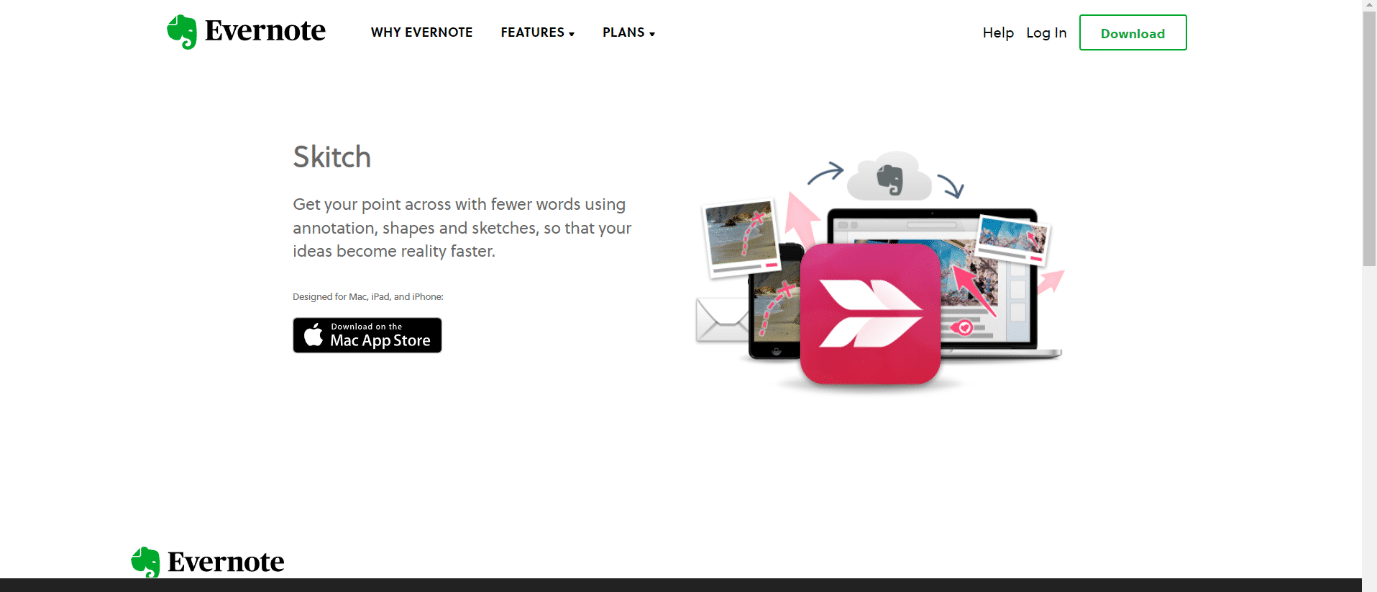
Skitch é um aplicativo de captura de tela e anotação que permite gravar e anotar imagens rapidamente .
- É uma das maiores alternativas gratuitas do Snagit para marcar regiões em uma tela.
- Skitch é um software gratuito de captura de tela para Mac e Windows que funciona de forma semelhante ao Snagit.
- Possui uma interface amigável e é fácil de usar.
- Dispositivos móveis baseados em Android e iOS são suportados.
- Este substituto do Mac para Snagit pode ser usado para anotar fotografias diretamente da câmera .
Leia também: 16 melhores softwares gratuitos de monitoramento de rede para Windows 10
17. Lightshot
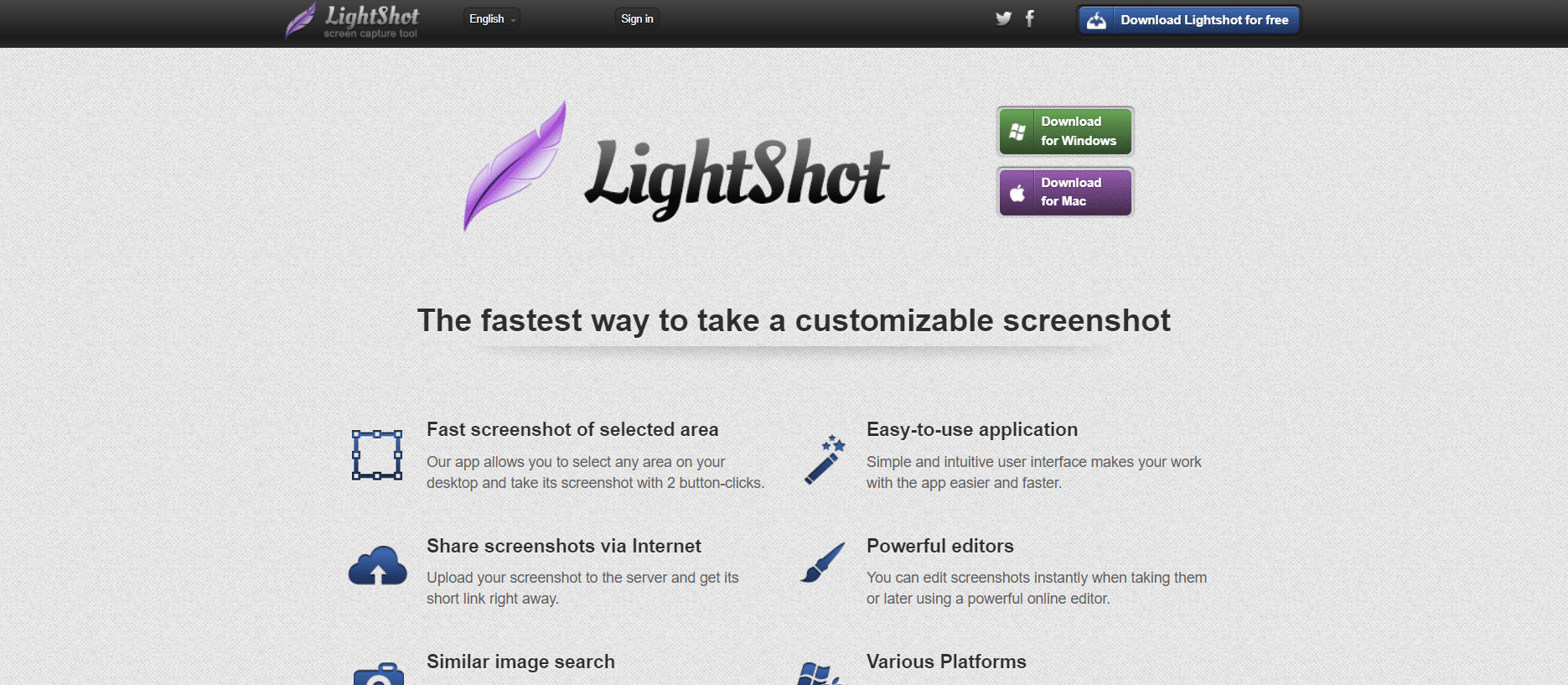
Lightshot é um programa de captura de tela que permite tirar rapidamente uma captura de tela.
- Ele permite que o usuário capture um instantâneo de uma região específica que pode ser facilmente redimensionada ou realocada.
- A Google Chrome Web Store agora tem Lightshot, uma extensão de navegador semelhante ao Screenrec que permite fazer uma captura de tela, carregá-la no servidor e criar um link curto.
- Este dos concorrentes do Snagit permite capturar a tela com apenas dois cliques.
- O usuário deve ser capaz de fazer alterações na captura de tela à medida que ela é tirada .
- Você também pode usar o Lightshot para procurar fotografias semelhantes à que acabou de tirar.
- Sua tarefa será concluída rapidamente graças à interface amigável .
- As fotografias capturadas são enviadas automaticamente para a Internet para compartilhamento.
18. Captura FastStone
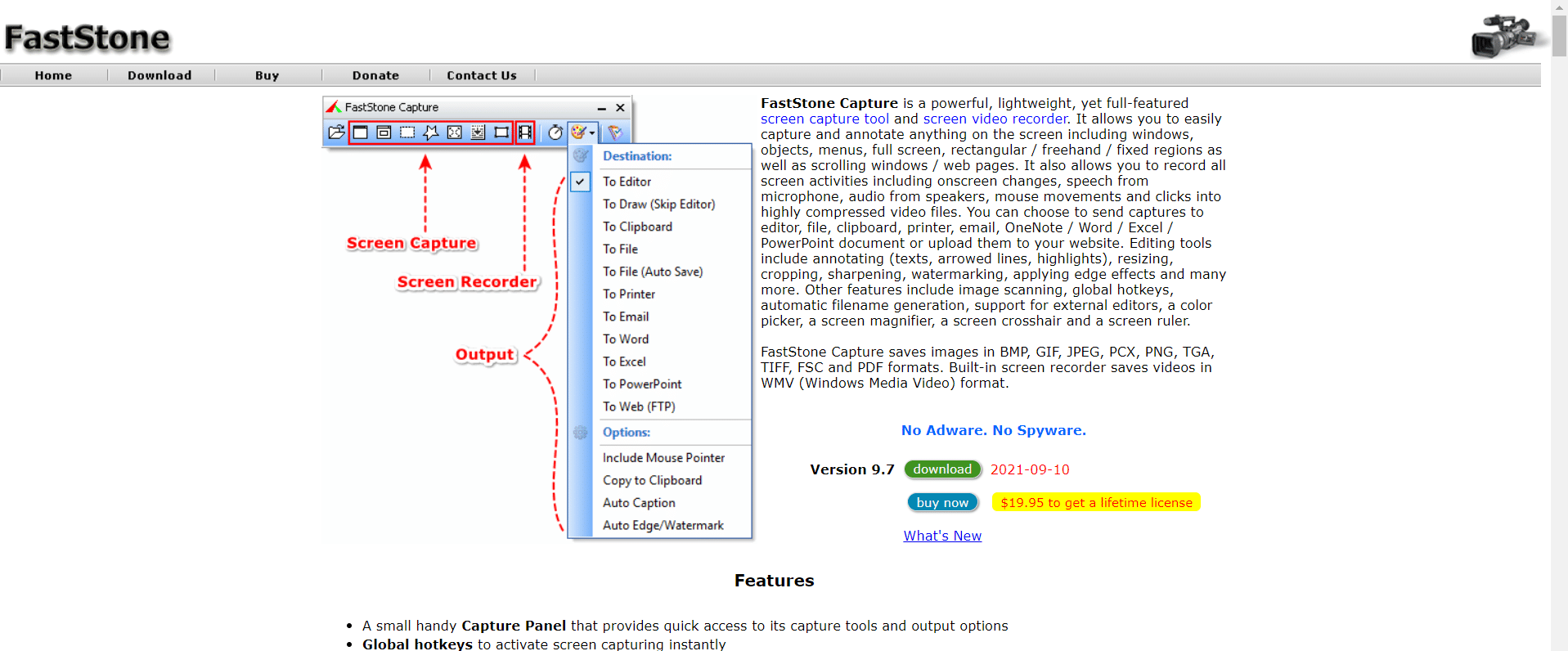
FastStone Capture é um programa de captura de tela completo que é poderoso e leve .
- Ele permite gravar e anotar tudo na tela, incluindo janelas, menus, objetos e até páginas da web.
- É possível capturar várias janelas e objetos, incluindo menus de vários níveis .
- Os objetos de anotação incluem texto, linhas com setas, realces, marcas d'água, círculos e retângulos.
- Com o uso de Hotkeys , este programa, semelhante ao Snagit, permite a captura de tela rápida .
- Janelas, objetos, menus, tela inteira, retangular/à mão livre e muito mais podem ser capturados.
Leia também: Como corrigir o NVIDIA ShadowPlay não gravando
19. Gravação de tela
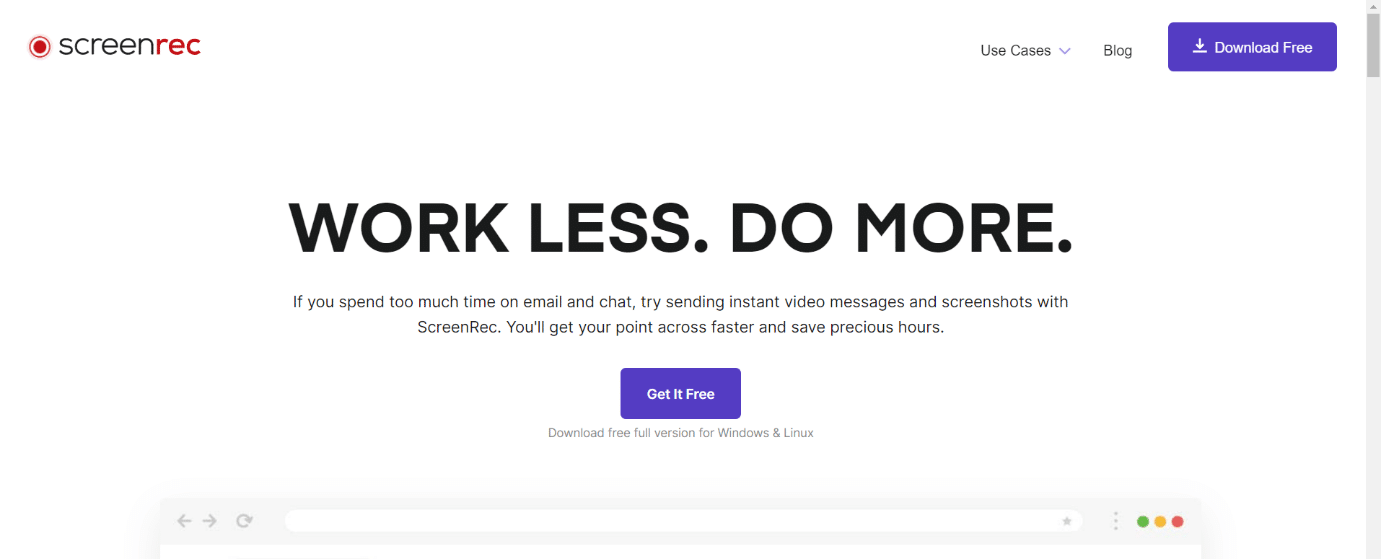
Screenrec é uma alternativa capaz de Windows, Linux e Mac para Snagit.
- Funciona como uma ferramenta de captura de tela, bem como um programa de gravação de tela.
- Screenrec é a melhor alternativa gratuita ao Snagit, pois tem a capacidade de gravar vídeos sem fim de graça .
- Ele carrega suas filmagens para a nuvem em tempo real usando um algoritmo inteligente .
- Você receberá um link compartilhável assim que concluir a gravação.
- A interface do usuário é direta.
- Abrir o programa, selecionar sua área de captura e tocar em um botão é tudo o que você precisa para capturar screencasts ou capturas de tela.
- Ele possui uma ferramenta de anotação de captura de tela básica, mas eficaz, que permite fazer comentários, desenhar retângulos e setas e digitar texto.
- Você pode optar por gravar áudio por meio de um microfone, do seu sistema ou de ambos .
20. Gravador de tela TuneFab
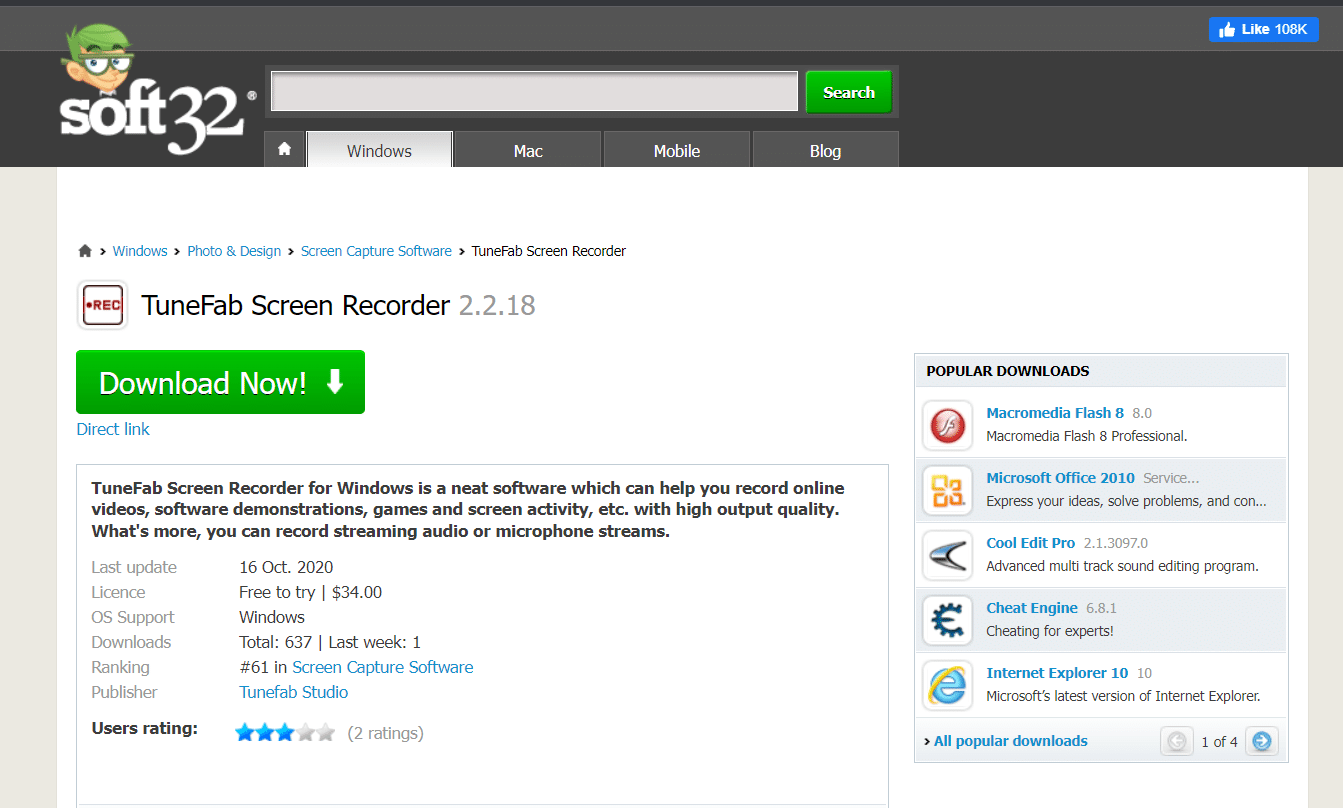
O TuneFab Screen Recorder é outro excelente substituto do Snagit e um dos concorrentes do Snagit que funcionam em computadores Windows e Mac .
- Você terá um atalho para publicar e compartilhar o material gravado com as principais redes sociais após a operação de gravação.
- Para simplesmente capturar qualquer atividade na tela, os recursos de gravador de vídeo, gravador de áudio, gravador de webcam e captura de tela estão entre as quatro alternativas disponíveis.
- Não há sequer uma marca d'água na gravação de vídeo.
- A versão gratuita só pode gravar vídeo por 3 minutos para usuários iniciantes, mas o recurso de captura de tela não tem restrições .
- Você pode capturar qualquer tipo de coisa que apareça na tela da sua área de trabalho.
- MP4, MOV, AVI, GIF, MP3, M4A, AAC e outros formatos comuns de vídeo/áudio são suportados.
- Existem vários recursos adicionais disponíveis além da funcionalidade básica de gravação de tela.
- Sua interface de edição em tempo real permite que você esboce e faça anotações enquanto grava.
- Para gerar uma gravação de tela agradável, corte ou recorte quaisquer áreas desnecessárias e ajuste o volume do som antes de salvar a gravação.
Leia também: 21 melhores alternativas gratuitas ao Visio on-line
23. Vapor
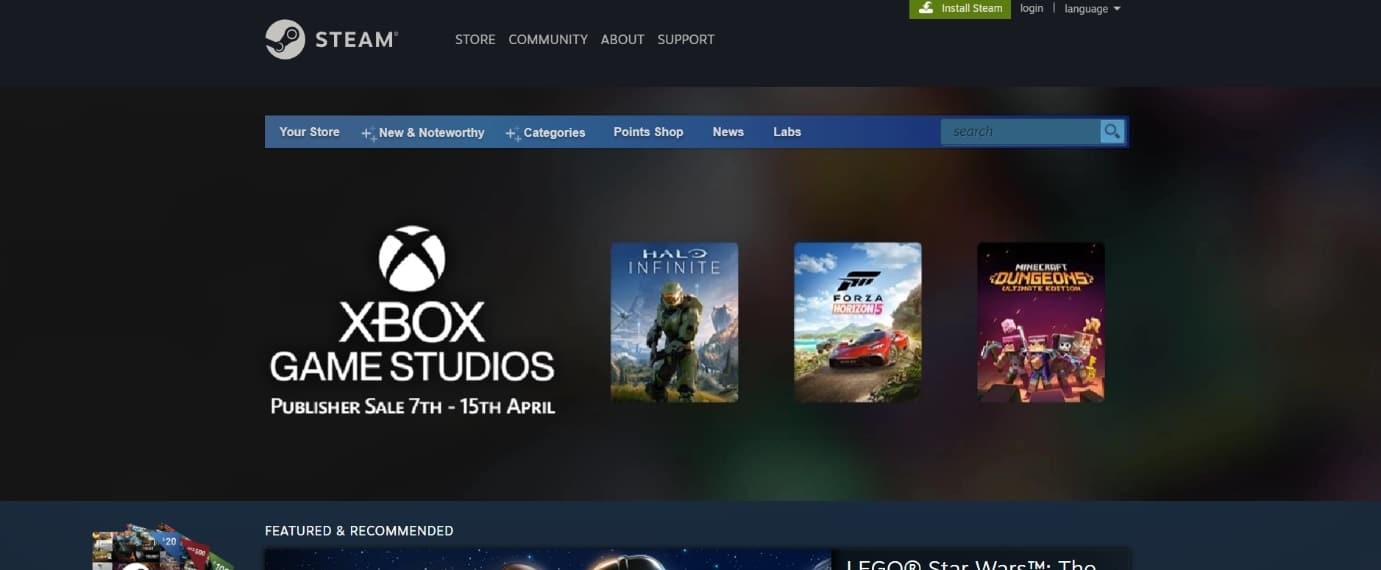
Você não precisa confiar em um aplicativo projetado para empresas se for um jogador. O Steam é um aplicativo não tão insignificante.
- O Steam é um gravador de tela, programa de transmissão ao vivo e ferramenta de instantâneos simples de usar.
- Basta pressionar F12 no Windows ou Option+fn+F12 no Mac enquanto estiver jogando para capturar uma foto no jogo .
- Depois que o instantâneo for salvo na nuvem do Steam , você poderá usar recursos básicos de anotação para alterá-lo antes de carregá-lo no Steam ou compartilhá-lo no Facebook.
24. SnapDraw
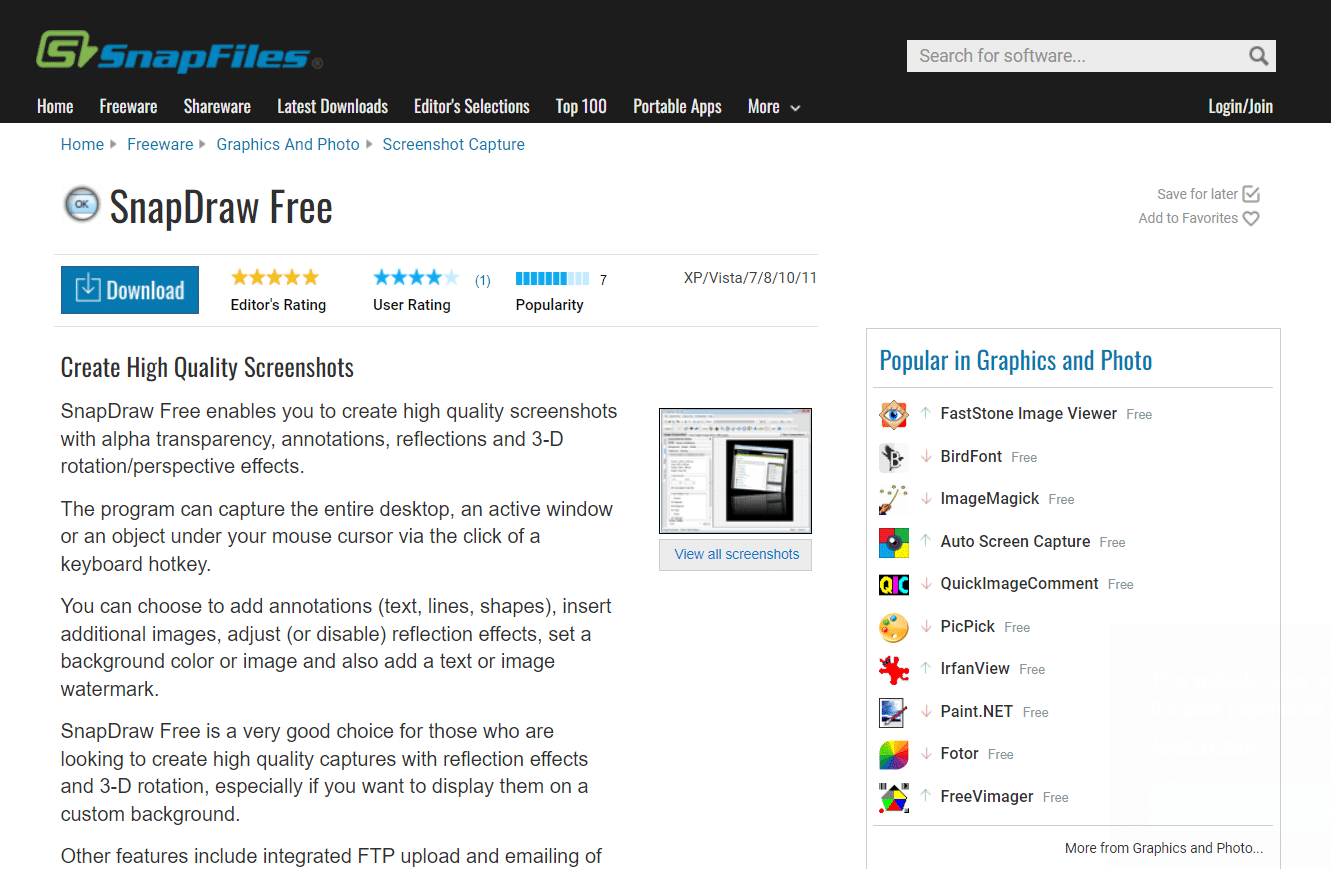
O SnapDraw compensa sua falta de capacidade de gravação de vídeo com fantásticas ferramentas de edição de captura de tela.
- Você pode fazer capturas de tela de partes da tela ou da tela inteira.
- Uma webcam pode ser capturada neste um dos concorrentes do Snagit.
- O SnapDraw é uma alternativa gratuita superior ao SnagIt por causa do que você pode fazer com suas garras.
- Você pode fazer qualquer fotografia em um modelo 3D .
- Transparência/translucidez também podem ser capturadas.
- Você também pode organizar e modificar capturas de tela, bem como alterar a cor ou a imagem do pano de fundo.
Leia também: 15 melhores clientes de IRC para Mac e Linux
25. Herói de marcação
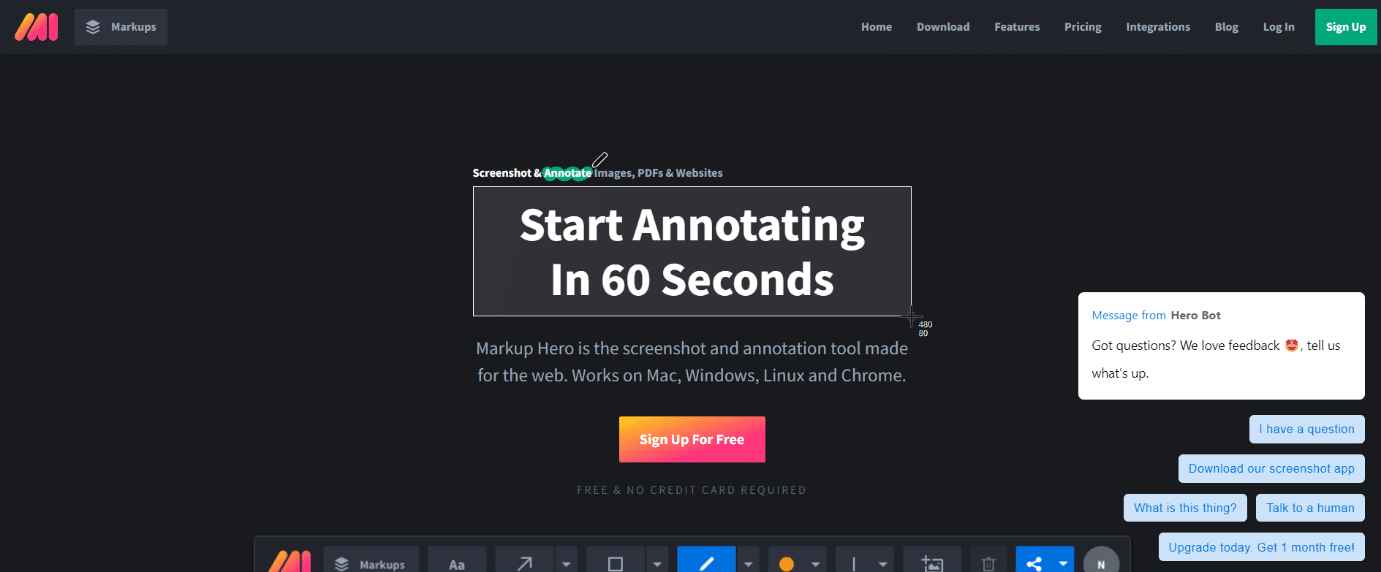
O Markup Hero é uma das melhores alternativas gratuitas do Snagit por um bom motivo, com uma interface fácil de usar e uma ampla gama de recursos.
- Você pode fazer upload de fotos ou PDFs para ele.
- A forma como você anota os arquivos depende completamente de você.
- O Markup Hero, um dos concorrentes do Snagit, também pode ajudá-lo a se manter organizado.
- Você pode salvar, visualizar e reproduzir marcações compartilhadas usando-o.
- Você pode simplesmente acessar e editar marcações.
- Dá-lhe acesso a todo o histórico de suas marcações.
- Você pode compartilhar ou baixar links para suas marcações.
- Você pode usá-lo para adicionar fotos à sua captura de tela.
- Existem dois planos gratuitos disponíveis com o Markup Hero. Você pode usar o Markup Hero sem precisar criar uma conta. Mesmo seu plano premium mensal é de apenas $ 4!
- Você pode usar tags para organizar suas marcações e personalizar suas configurações de privacidade .
- Se você tiver alguma dúvida ou recomendação, não hesite em contatá-los. O Markup Hero responderá à sua solicitação no mesmo dia.
Recomendado:
- Como editar o arquivo VCF no Windows 10
- As 26 melhores alternativas gramaticais
- Como gravar reunião de zoom sem permissão no Windows 10
- 28 melhores softwares de OCR gratuitos no Windows 10
Portanto, essas foram algumas das melhores alternativas gratuitas do Snagit fornecidas para você ler e escolher. Você também viu algumas comparações como Greenshot vs Snagit e Jing vs Snagit, que esperamos ter ajudado você a decidir o que precisa. Continue visitando nossa página para mais dicas e truques legais e deixe seus comentários abaixo.
